
안녕하세요! 미래문입니다!
오늘은 티스토리에서 매우 핫한 커스텀 스킨인 hELLO 스킨을 적용하는 과정에 대해서 포스팅 해보겠습니다.
블로그를 제대로 운영해보려고 맘먹은지 얼마 지나지 않은 지금, 저는 제 블로그를 둘러보면서 기본스킨이 적용된 모습에...
자꾸만 신경이 쓰였습니다.

뭔가 블로그가 정적이라고 해야할까요, 글을 보는 맛이 제가 느끼기에도 안나네요 -_-
그.래.서!
큰 맘을 먹고 티스토리에서 그렇게 핫하다는 hELLO 스킨으로 갈아타기로 결정했습니다!
그럼 그 과정을 한번 시작해볼게요!
1. 스킨 다운로드
스킨은 제작자이신 정상우님의 티스토리 블로그에서 다운로드 받으실 수 있어요!
밑에 있는 링크에 가셔서 스킨을 다운로드 받으시면 됩니다!
https://pronist.tistory.com/5?category=844785
hELLO 티스토리 스킨을 소개합니다.
hELLO hELLO 스킨은 본래 기능의 많이 없었다가, 최근 반응이 나쁘지 않아서 여러 기능의 추가와 함께 업데이트를 여러 번 하게 되었습니다. hELLO 1.0 때와 비교하면 비교할 수도 없을 만큼의 기능과
pronist.dev
2. 이용자 제작 스킨 등록하기
스킨 다운로드를 마치셨다면, 바로 티스토리 관리자 페이지에 접속해줍니다!

그리고 나서 왼쪽 사이드바에 보이시는 [ 스킨 변경 ] 에 들어가신 다음에..

오른쪽에 위치한 [ 스킨 등록 ] 을 눌러주세요!

그러면 스킨 등록 페이지로 이동이 되는데, 여기서 [ 추가 ] 를 눌러줍니다.
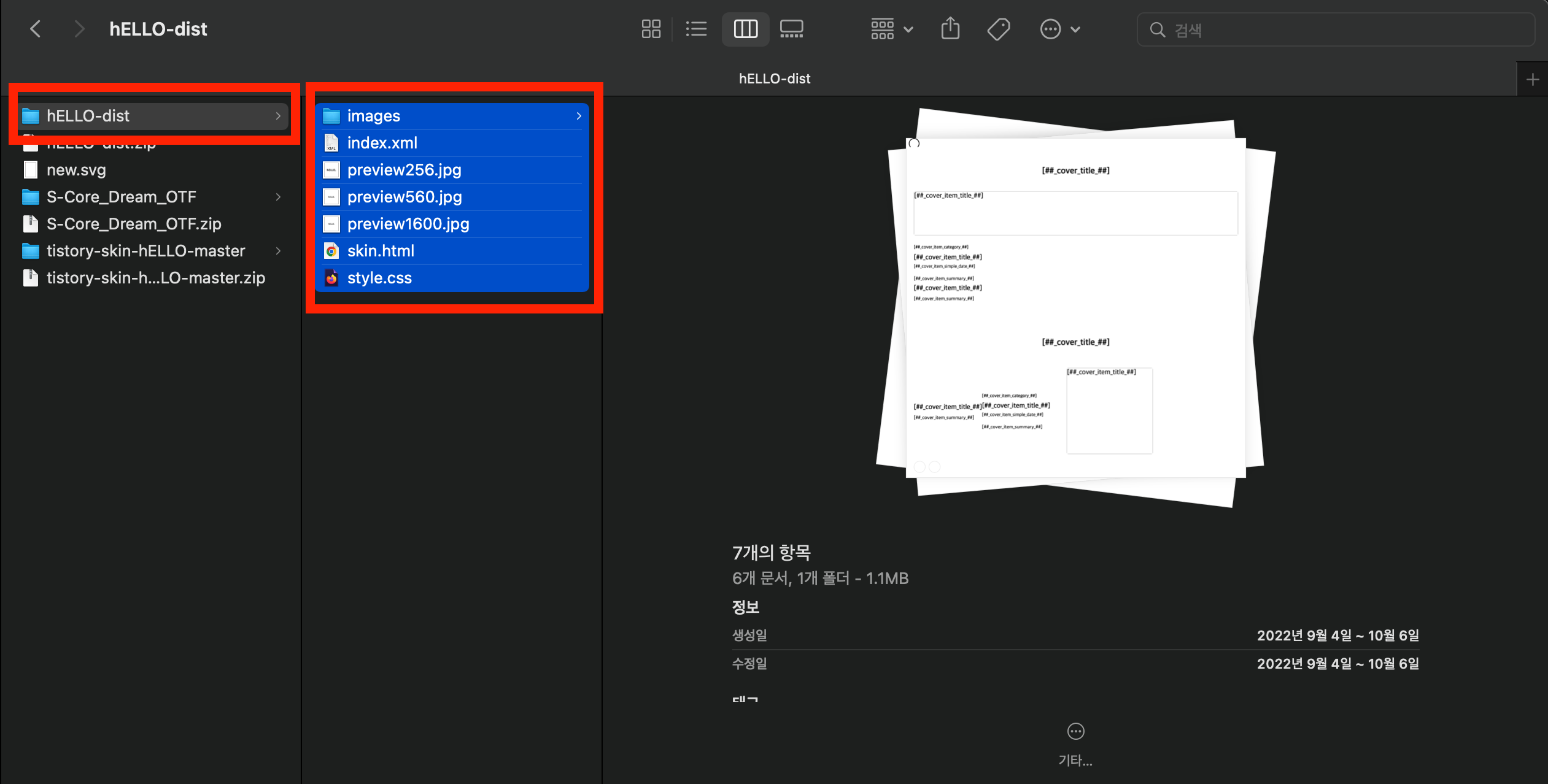
1 에서 받았던 파일들을 선택해 주시구요.
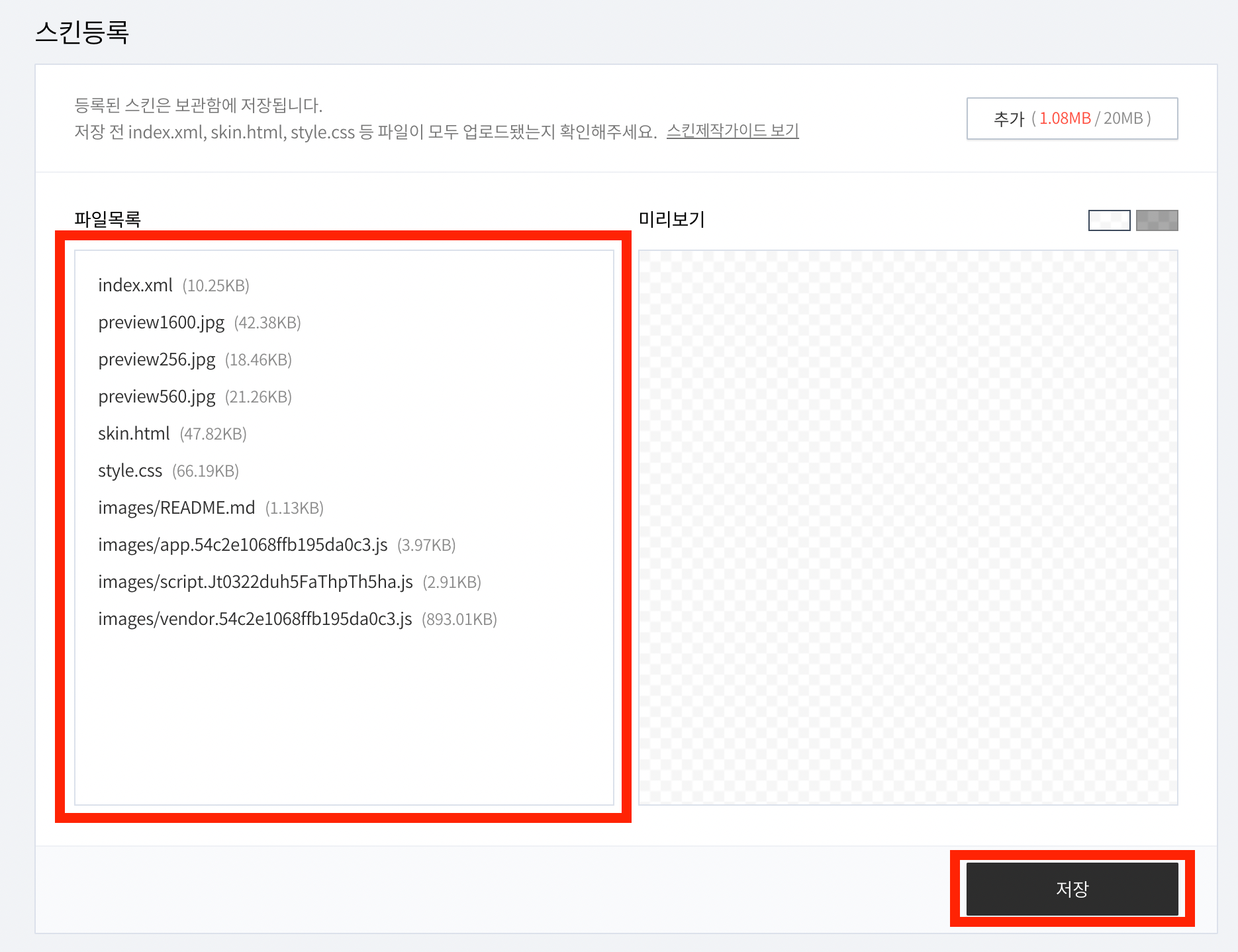
업로드된 파일을 확인하시고, 저장버튼을 눌러주면! 스킨 등록은 끝입니다!
3. 스킨 적용하기
이제 진짜로 마지막 단계인데요!
위에서 들어갔던 [ 스킨 변경 ] 페이지에 다시한번 들어가셔서,
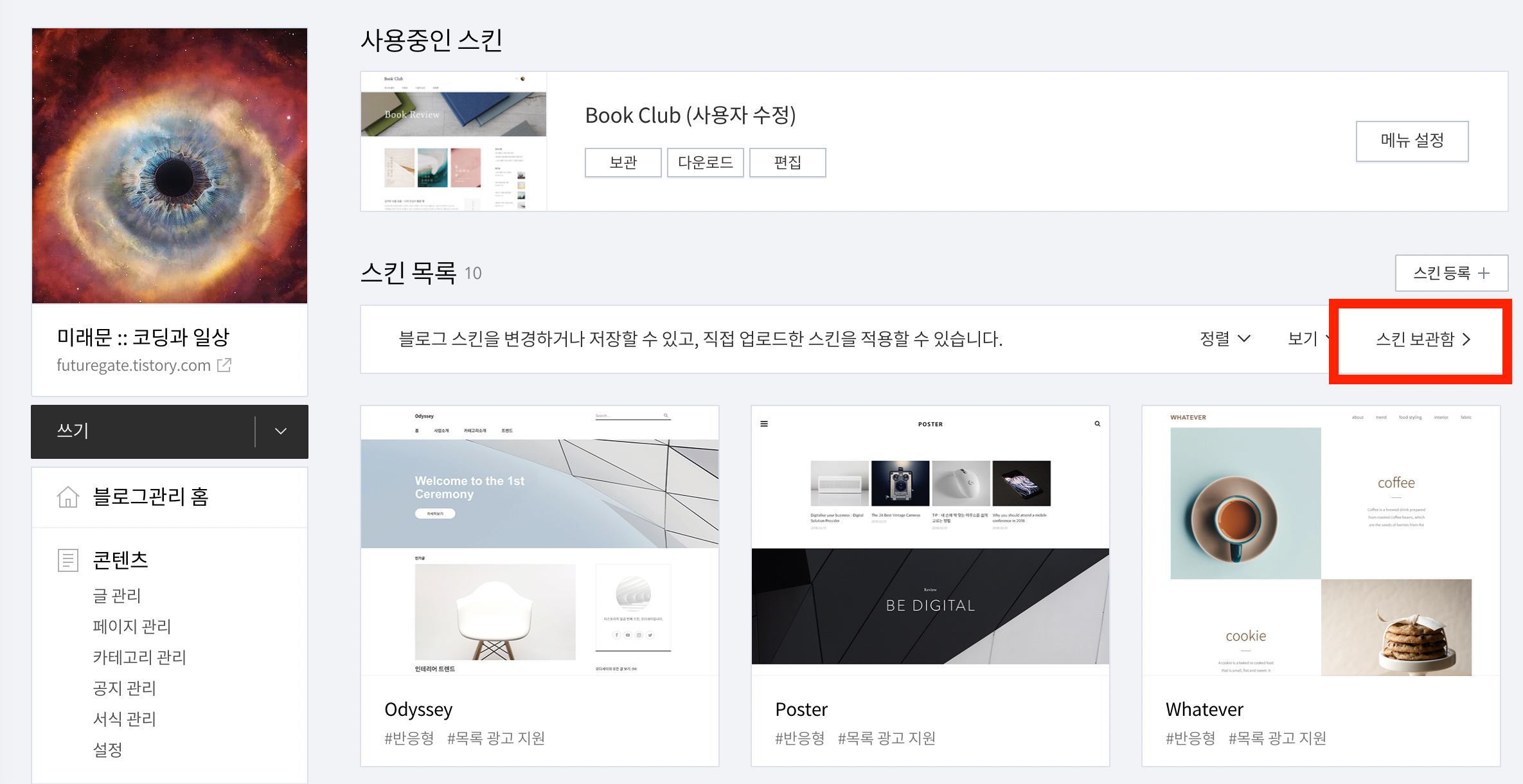
[ 스킨 보관함 ] 을 클릭해주세요.
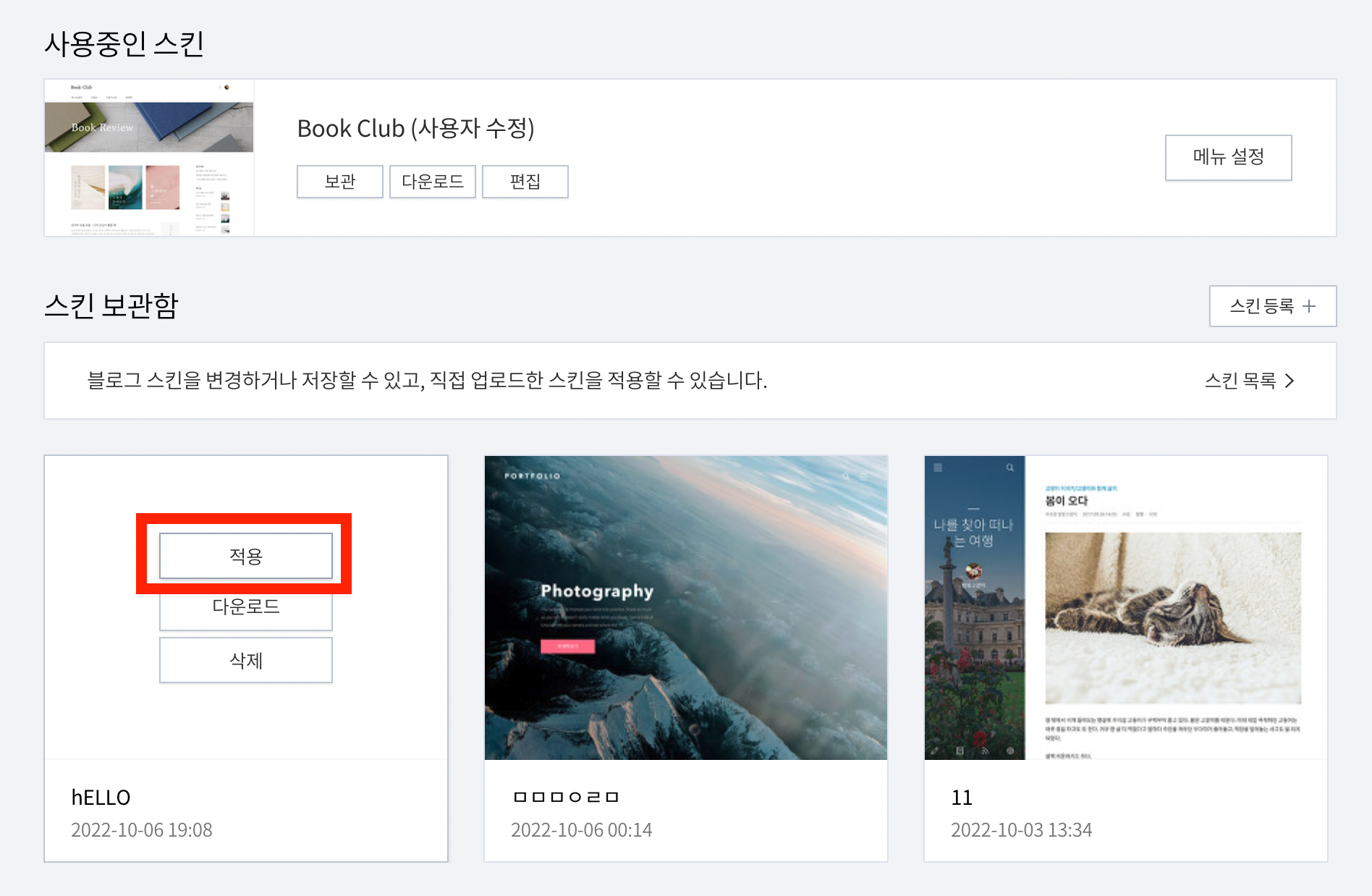
마지막으로.. 등록했던 hELLO스킨에 마우스를 올리고 [ 적용 ] 버튼을 눌러주면..?
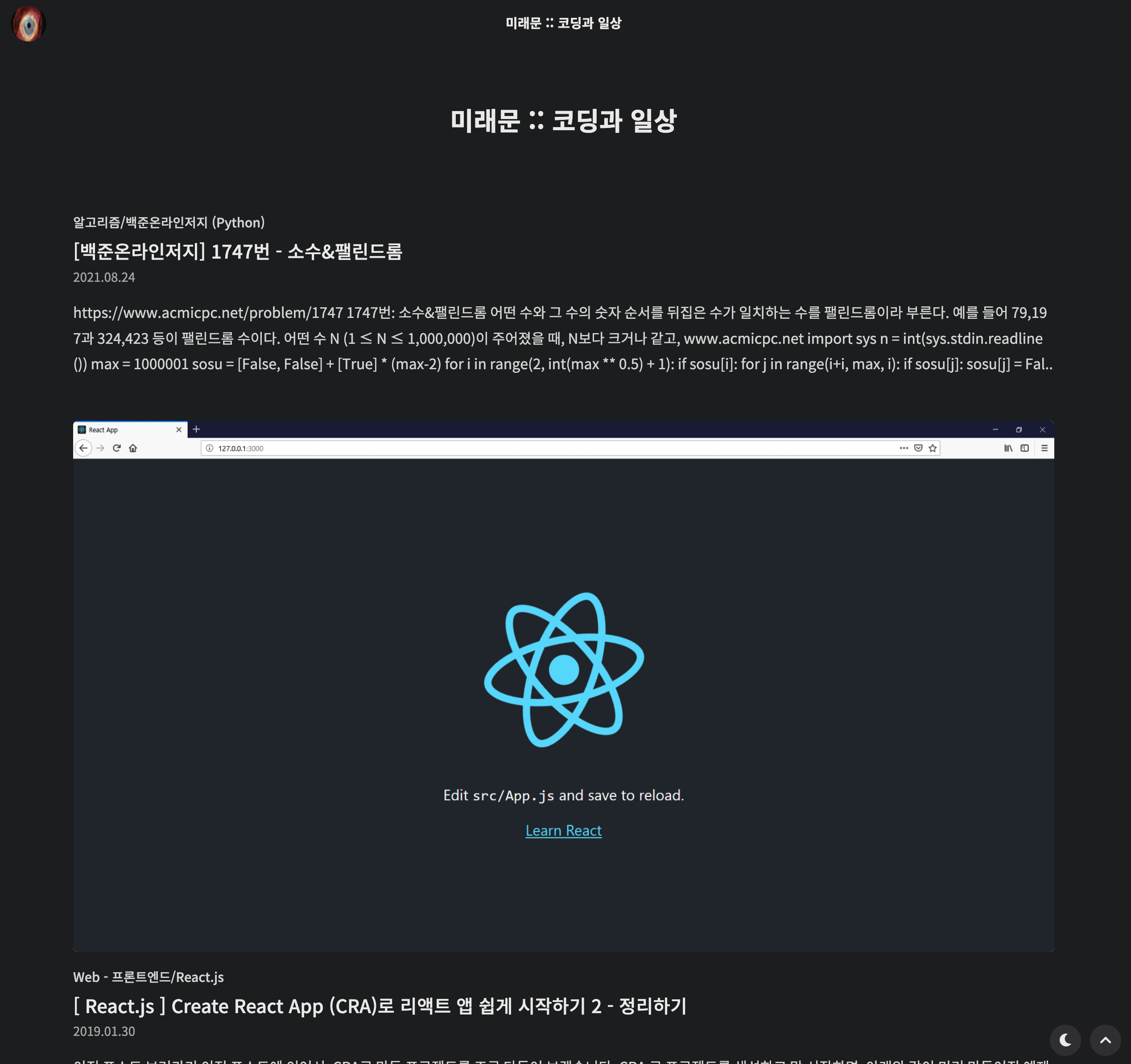
W.O.W
스킨 바꾸기, 끝입니다!
간단하죠? ㅎㅎ
이 글 보시는 분들도 얼른 hELLO 스킨 적용해보시구, 제작자 분 블로그에 공감 눌러주는 센스! 잊지 맙시다~!
댓글